اگر شما هم در انتقال تصویر دوربین مداربسته به مشکل برخورده اید ما در این مقاله انتقال تصویر دوربین مداربسته هایک ویژن با روش P2P را آموزش می دهیم....
ﻧﮑﺎت ﻣﻬﻤﯽ ﮐﻪ ﺑﺮای انتقال تصویر از ﻃﺮﯾﻖ P2P ﺑﺎﯾﺪ ﻣﻮرد ﺗﻮﺟﻪ ﻗﺮار دﻫﯿﺪ
- انتقال تصویر از ﻃﺮﯾﻖ p2p ﮐﺎﻣﻼ راﯾﮕﺎن ﺑﻮده و ﻧﺎﻣﺤﺪود ﻣﯽ ﺑﺎﺷﺪ.
- دﺳﺘﮕﺎه هایک ویژن ﻓﻘﻂ ﺑﺮ روی ﯾﮏ اﮐﺎﻧﺖ ﻗﺎﺑﻞ ﻣﺸﺎﻫﺪه ﻣﯽﺑﺎﺷﻨﺪ.
- اﮔﺮ ﻣﯽﺧﻮاﻫﯿﺪ ﺑﺮ روی ﯾﮏ ﯾﺎ ﭼﻨﺪ ﻣﻮﺑﺎﯾﻞ دﯾﮕﺮ اﻧﺘﻘﺎل ﺗﺼﻮﯾﺮ ﺑﮕﯿﺮﯾﺪ، ﺑﺎﯾﺪ ﺑﺎ ﻫﻤﺎن اﮐﺎﻧﺖ روی ﺗﻤﺎﻣﯽ ﻣﻮﺑﺎﯾﻞﻫﺎ اﯾﻦ ﮐﺎر را اﻧﺠﺎم دﻫﯿﺪ.
- ﺷﻤﺎ ﺑﺮ روی اﮐﺎﻧﺖ ﺧﻮد ﻣﯽﺗﻮاﻧﯿﺪ ﺑﯿﺶ از ﯾﮏ دﺳﺘﮕﺎه را روی ﻣﻮﺑﺎﯾﻞ ﺧﻮد ﺑﺒﯿﻨﯿﺪ. اﮔﺮ ﻫﻨﮕﺎم اﺳﮑﻦ ﺳﺮﯾﺎل دﺳﺘﮕﺎه، ﺑﺎ ﭘﯿﻐﺎم The Device has been added by another user ﻣﻮاﺟﻪ ﺷﺪﯾﺪ، ﺑﺪﯾﻦ ﻣﻌﻨﺎﺳﺖ
به طور کلی روش انتقال تصویر دوربین مداربسته طی 2 مرحله زیر صورت میگیرد
ست کردن تنظیمات دستگاه DVR و NVR
- کابل شبکه که از مودم یا سوئیچ متصل به اینترنت گرفته شده را به پورت LAN دستگاه متصل میکنید.
- سپس دستگاه را روشن کرده و وارد منوی اصلی دستگاه شوید روی صفحه کلیک راست کنید و گزینه Menu را انتخاب نمایید
- و در صفحه باز شده، گزینه Configuration را انتخاب کنید
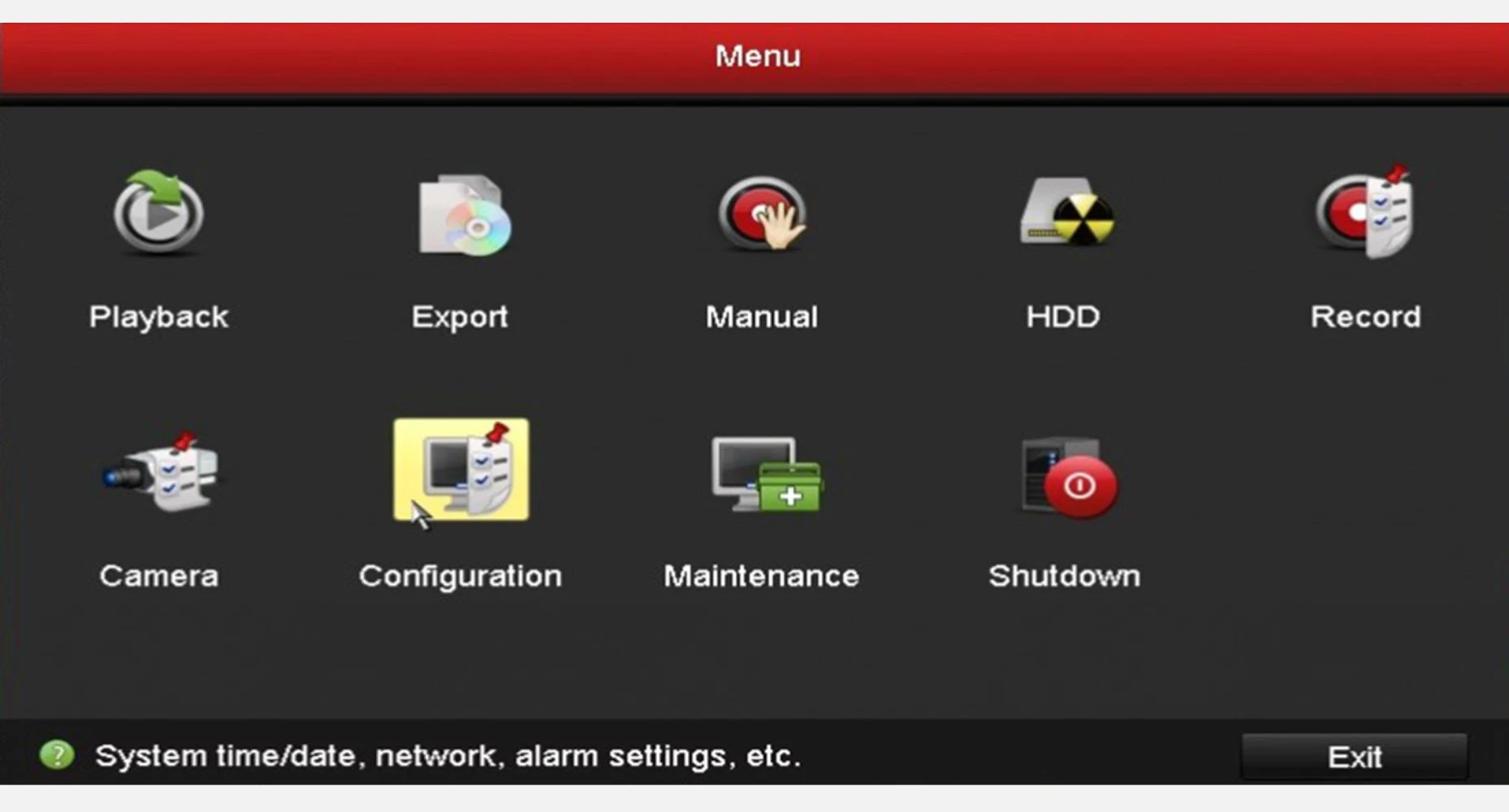
- سپس در منو سمت چپ گزینه Network را انتخاب کنید و تب General را انتخاب کنید و تنظیمات زیر را انجام دهید
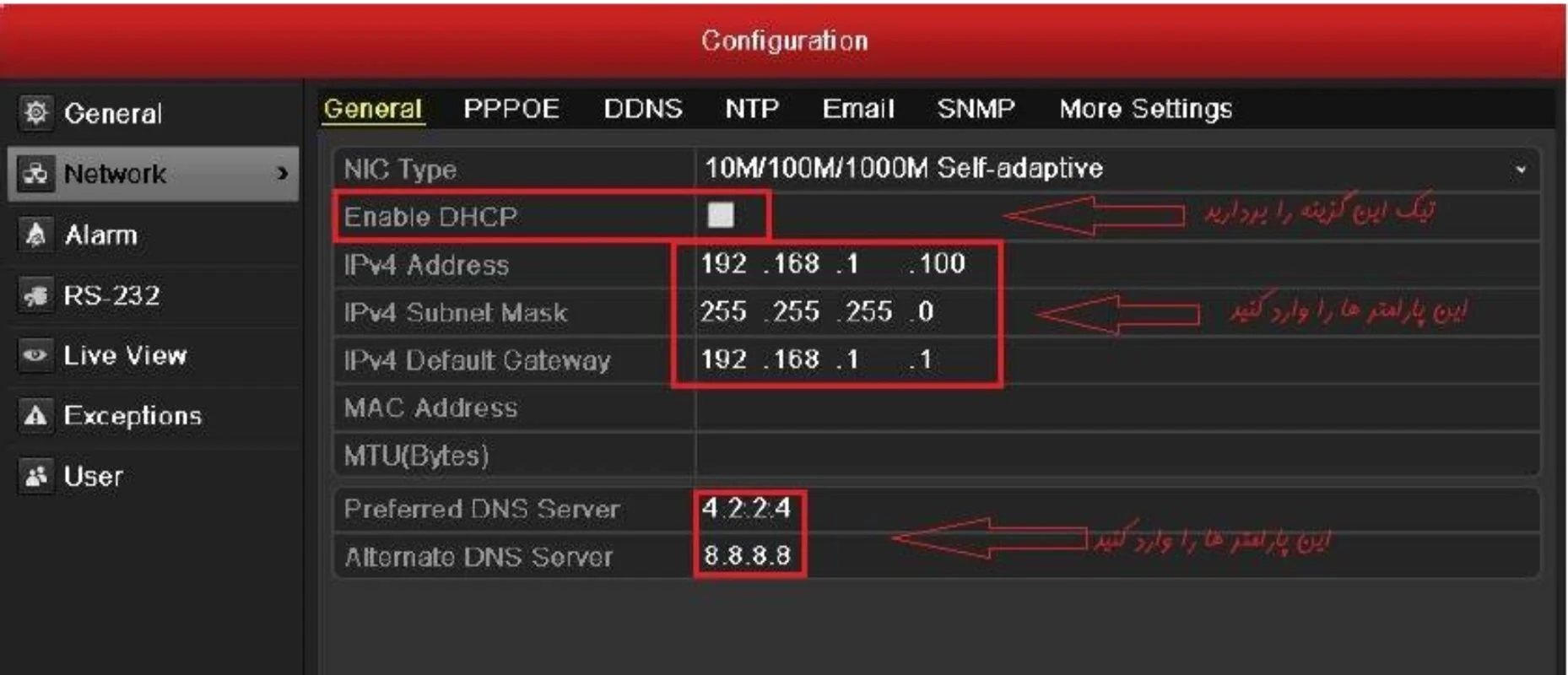
- سپس تب Platform access را انتخاب نمایید
- و تیک مربوط به گزینه Enable را بزنید
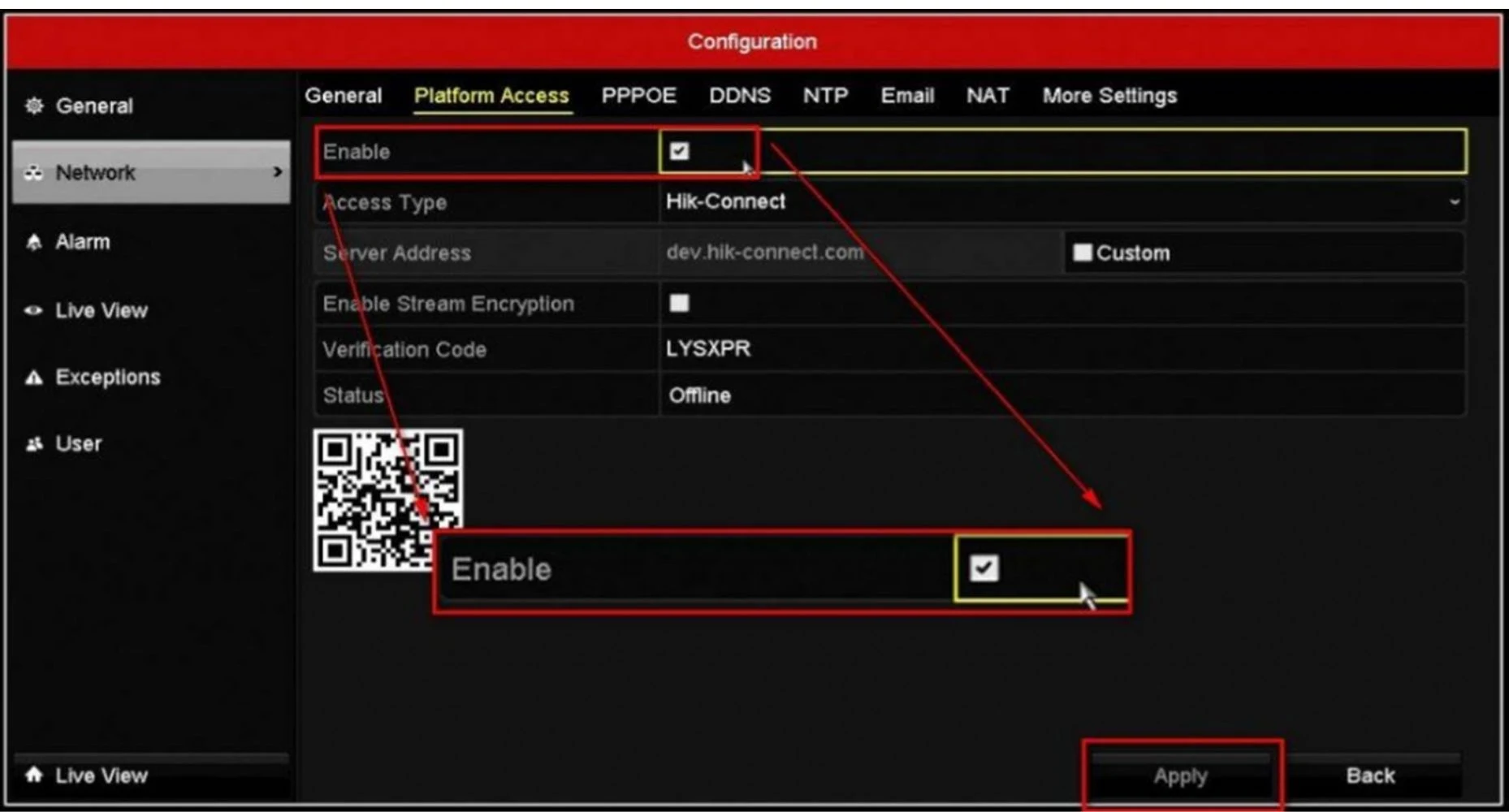
- ﭼﻨﺎﻧﭽﻪ ﭘﺲ از زدن ﺗﯿﮏ ﻣﺮﺑﻮط ﺑﻪ ﮔﺰﯾﻨﻪ Enable، ﺻﻔﺤﻪای ﻣﻄﺎﺑﻖ ﺷﮑﻞ زﯾﺮ ﺑﺮای ﺷﻤﺎ ﻇﺎﻫﺮ ﺷﺪ، ﯾﮏ ﮐﺪ ﺑﻪ دﻟﺨﻮاه ﺣﺮف ﯾﺎ ﻋﺪد ﺑﺮای دﺳﺘﮕﺎه ﺗﻌﺮﯾﻒ ﮐﻨﯿﺪ. ﺳﻌﯽ ﮐﻨﯿﺪ ﮐﺪ اﻧﺘﺨﺎﺑﯽ ﺷﻤﺎ 6 ﮐﺎراﮐﺘﺮ ﯾﺎ ﺑﯿﺸﺘﺮ ﺑﺎﺷﺪ.
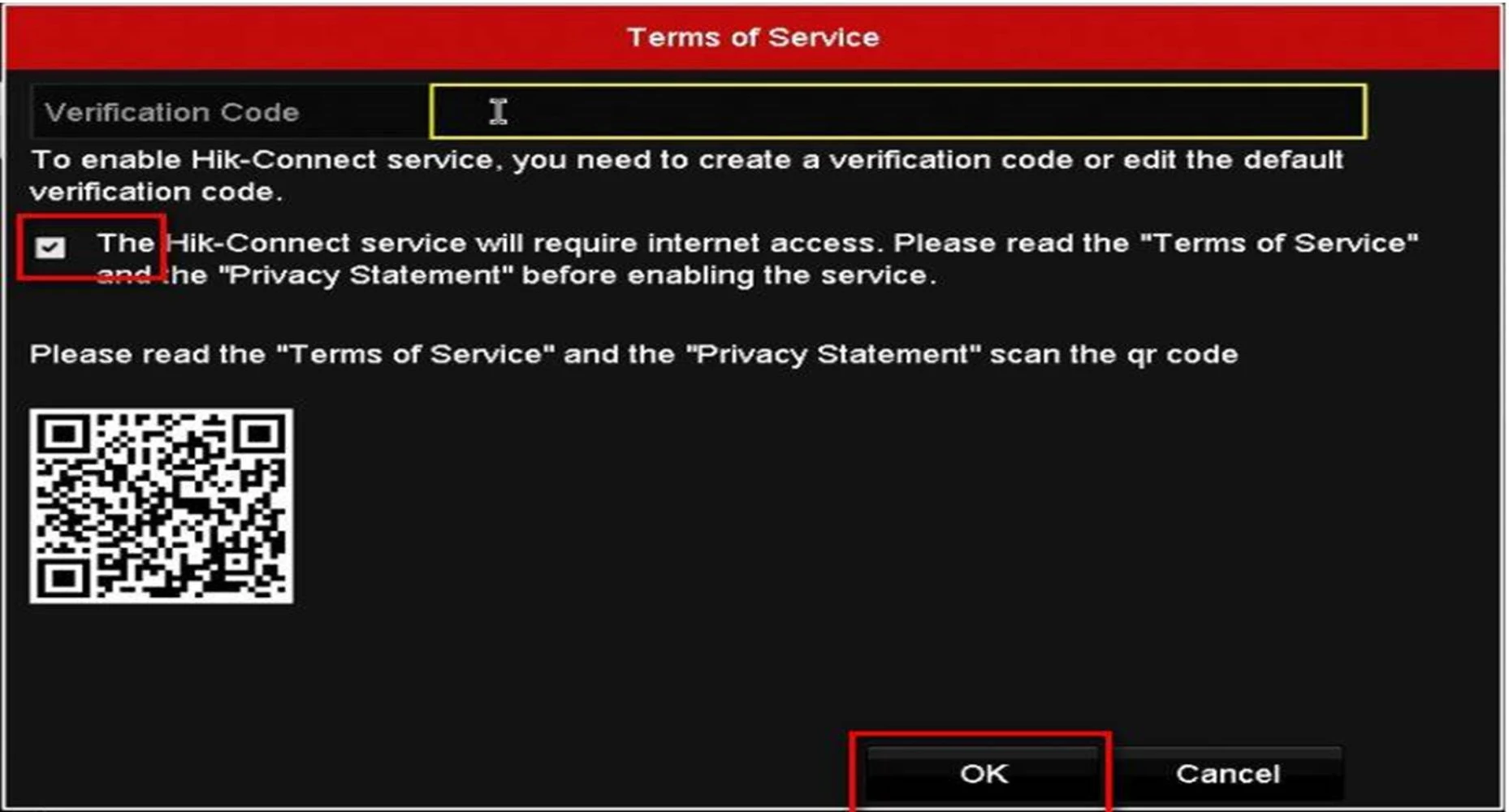
- در آﺧﺮ ﮔﺰﯾﻨﻪ Apply را اﻧﺘﺨﺎب ﮐﺮده ﺗﺎ ﺗﻤﺎم ﺗﻐﯿﯿﺮات اﻧﺠﺎم ﺷﺪه، اﻋﻤﺎل ﺷﻮد و وﺿﻌﯿﺖ دﺳﺘﮕﺎه در ﻗﺴﻤﺖ Status، ﺑﻪ ﺣﺎﻟﺖ Online ﺗﻐﯿﯿﺮ ﮐﻨﺪ.
ﻧﺼﺐ ﺑﺮﻧﺎﻣﻪ ﺑﺮ روی ﻣﻮﺑﺎﯾﻞ
- ﯾﮑﯽ از ﻧﺮم اﻓﺰارﻫﺎی ﻣﺮﺑﻮط ﺑﻪ اﻧﺘﻘﺎل ﺗﺼﻮﯾﺮ ﻫﺎﯾﮏ وﯾﮋن (iVMS-4500 / EZVIZ / Hik-Connect) را ﺑﺮ روی ﻣﻮﺑﺎﯾﻞ ﻧﺼﺐ ﮐﻨﯿﺪ. در اﯾﻦ آﻣﻮزش ﺑﺮای ﻣﺜﺎل ﻧﺮم اﻓﺰار 4500-iVMS را اﻧﺘﺨﺎب ﻣﯽﮐﻨﯿﻢ.
- ﻧﺮم اﻓﺰار را ﺑﺎز ﮐﺮده و اﺑﺘﺪا ﻣﻮﻗﻌﯿﺖ ﻣﮑﺎﻧﯽ را اﻧﺘﺨﺎب ﮐﻨﯿﺪ و Enter را ﺑﺰﻧﯿﺪ.
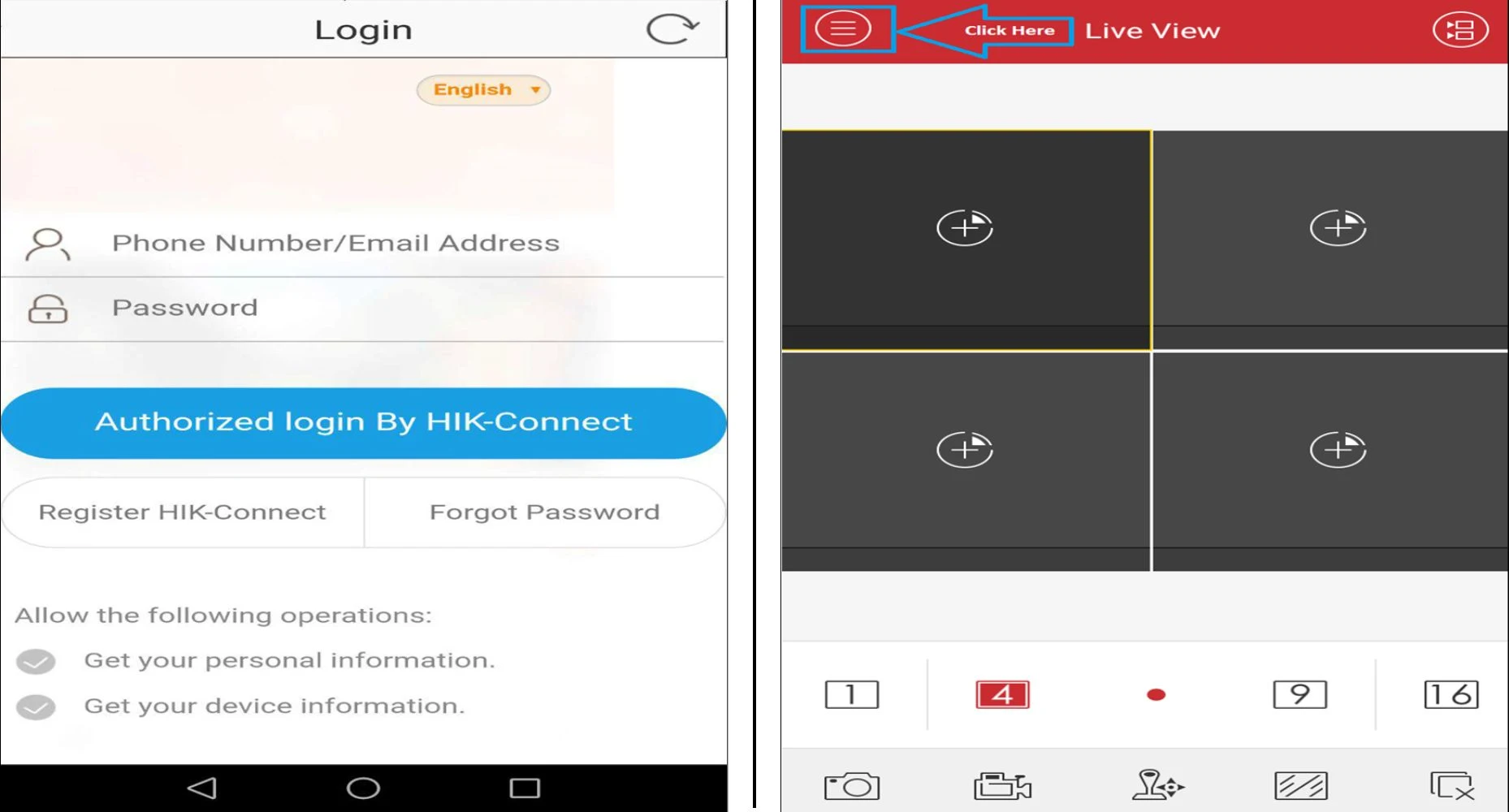
- در ﺻﻔﺤﻪ ﺑﺎزﺷﺪه، ﻣﻨﻮ سمت چپ بالا را باز کنید
- در ﻣﻨﻮی ﺑﺎز ﺷﺪه، ﮔﺰﯾﻨﻪ Hik-Connect را اﻧﺘﺨﺎب ﮐﻨﯿﺪ
- در صورتی که قبلا ثبت نام کرده اید نام کاربری و پسورد خود را بزنید در غیر این صورت گزینه Register HIK-Connect را انتخاب نمایید
- ﺟﻬﺖ ﺛﺒﺖ ﻧﺎم و ﺳﺎﺧﺖ اﮐﺎﻧﺖ، ﻣﯽﺗﻮاﻧﯿﺪ آدرس اﯾﻤﯿﻞ ﯾﺎ ﺷﻤﺎره ﻣﻮﺑﺎﯾﻞ ﺧﻮد را ﺑﻪ دﻟﺨﻮاه وارد ﻧﻤﺎﯾﯿﺪ
- دﻗﺖ ﺷﻮد اﮔﺮ از ﺷﻤﺎره ﻣﻮﺑﺎﯾﻞ ﺟﻬﺖ ﺛﺒﺖ ﻧﺎم اﺳﺘﻔﺎده ﻣﯽﮐﻨﯿﺪ، ﺣﺘﻤﺎ ﺷﻤﺎره ﺧﻮد را ﺑﺪون ﺻﻔﺮ و ﺑﺎ ﮐﺪ اﯾﺮان وارد ﻧﻤﺎﯾﯿﺪ. ﺑﻪ ﻋﻨﻮان ﻣﺜﺎل( 989121234567 )
- ﺳﭙﺲ ﮔﺰﯾﻨﻪ Get Verification Code را اﻧﺘﺨﺎب ﮐﻨﯿﺪ. ﺑﺎ اﻧﺘﺨﺎب اﯾﻦ ﮔﺰﯾﻨﻪ، ﯾﮏ ﭘﯿﺎﻣﮏ ﯾﺎ اﯾﻤﯿﻞ ﺣﺎوی ﯾﮏ ﮐﺪ ﺑﺮاﯾﺘﺎن ارﺳﺎل ﻣﯽﺷﻮد. ﮐﺪ را در ﻗﺴﻤﺖ Verification Code وارد ﻧﻤﺎﯾﯿﺪ و ﮔﺰﯾﻨﻪ Next را اﻧﺘﺨﺎب ﮐﻨﯿﺪ
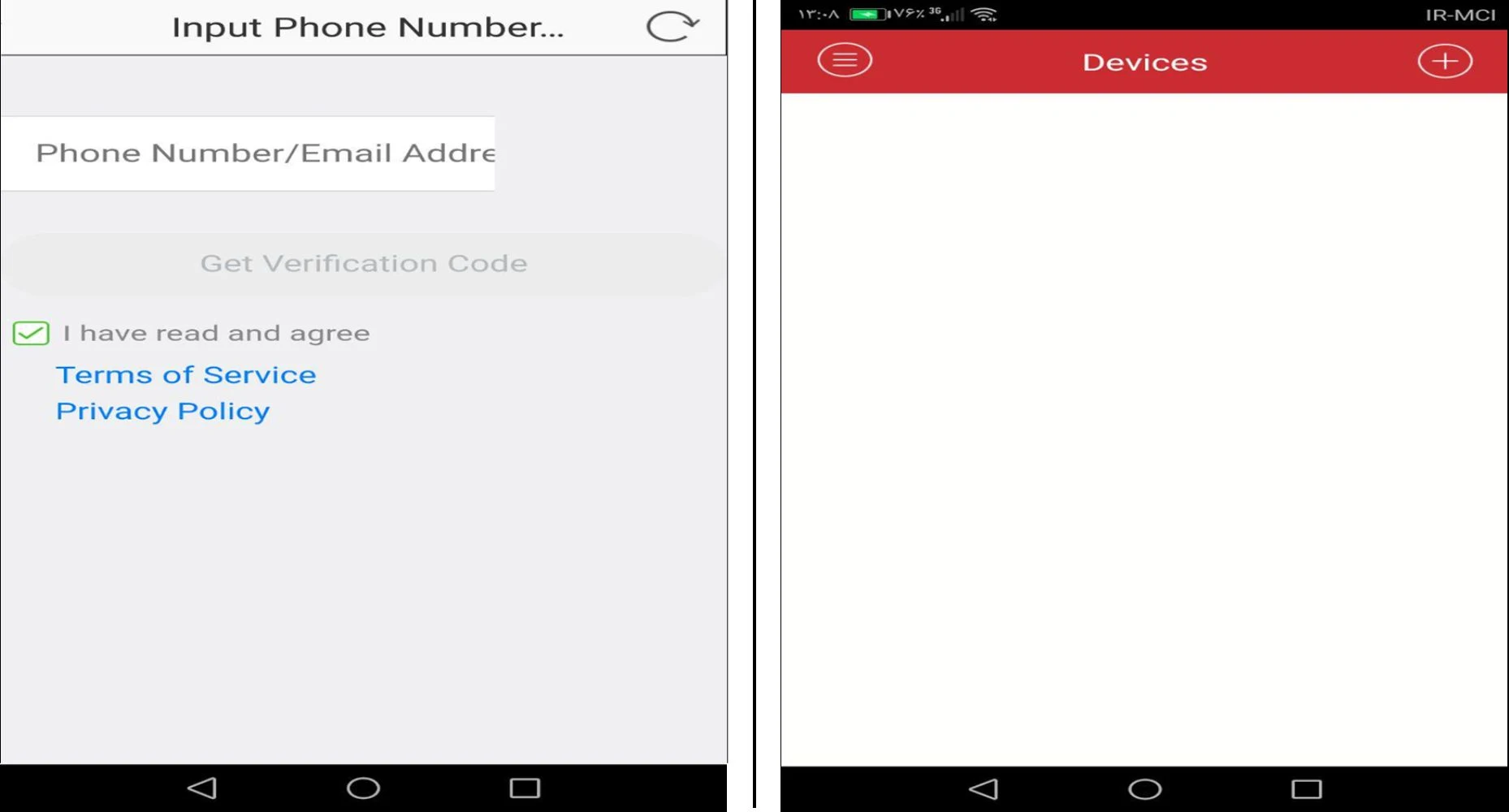
- در ﻣﺮﺣﻠﻪ ﺑﻌﺪ ﯾﮏ رﻣﺰ ﺑﯿﻦ 6 ﺗﺎ 16 ﮐﺎراﮐﺘﺮ ﮐﻪ ﺷﺎﻣﻞ ﺣﺮوف و اﻋﺪاد ﺑﺎﺷﺪ، ﺗﻌﯿﯿﻦ ﮐﻨﯿﺪ. ﺑﻪ ﻋﻨﻮان ﻣﺜﺎل ( 123456abc )
- ﺑﺎ اﻧﺘﺨﺎب ﮔﺰﯾﻨﻪ Finish وارد ﺣﺴﺎب ﮐﺎرﺑﺮی ﺧﻮد ﻣﯽﺷﻮﯾﺪ.
- اﮐﻨﻮن ﺑﺮای اﺿﺎﻓﻪﮐﺮدن دﺳﺘﮕﺎه ﺑﻪ ﺣﺴﺎب ﮐﺎرﺑﺮی ﻋﻼﻣﺖ + (سمت راست بالای صفحه ) را اﻧﺘﺨﺎب ﮐﻨﯿﺪ ﺗﺎ وارد ﻣﻨﻮی اﺳﮑﻦ از ﻃﺮﯾﻖ دورﺑﯿﻦ ﮔﻮﺷﯽ ﺷﻮﯾﺪ.
- دورﺑﯿﻦ ﮔﻮﺷﯽ را ﻣﻘﺎﺑﻞ ﺑﺎرﮐﺪ ﻣﻮﺟﻮد در زﯾﺮ دﺳﺘﮕﺎه ﯾﺎ روی ﺟﻌﺒﻪ دﺳﺘﮕﺎه ﻗﺮار دﻫﯿﺪ ﺗﺎ دﺳﺘﮕﺎه را ﺟﺴﺘﺠﻮ ﮐﻨﺪ . اﮔﺮ ﺑﻪ ﺑﺎرﮐﺪ دﺳﺘﺮﺳﯽ ﻧﺪاﺷﺘﯿﺪ، ، ﺑﺼﻮرت دﺳﺘﯽ ﺳﺮﯾﺎل دﺳﺘﮕﺎه را وارد ﻧﻤﺎﯾﯿﺪ.
- ﺑﻌﺪ از ﺟﺴﺘﺠﻮ ﺗﻮﺳﻂ ﻧﺮم اﻓﺰار، ﺑﺎ اﻧﺘﺨﺎب ﮔﺰﯾﻨﻪ + آن را اﺿﺎﻓﻪ ﮐﺮده و روی ﻣﺪل دﺳﺘﮕﺎه ﮐﻠﯿﮏ ﮐﻨﯿﺪ
- در آﺧﺮ Live View را اﻧﺘﺨﺎب ﮐﻨﯿﺪ ﺗﺎ ﺗﺼﺎوﯾﺮ دورﺑﯿﻦﻫﺎ ﻧﻤﺎﯾﺎن ﺷﻮد. در ﻫﺮ ﻣﺮﺣﻠﻪ اﮔﺮ از ﺷﻤﺎ ﮐﺪ Verification درﺧﻮاﺳﺖ ﺷﺪ، از ﻣﻨﻮی ﻣﻮﺟﻮد در Platform Access ﮐﺪ را ﺑﯿﺎﺑﯿﺪ.